Non si può dire di aver personalizzato a fondo iPhone senza aver impostato come tono chiamate la propria canzone preferita. In questa guida vedremo come impostare una suoneria personalizzata su iPhone, e più in generale un qualsiasi suono di vostro gradimento.
Indipendentemente da come sia stata ottenuta la canzone, ad esempio da iTunes, con questo semplicissimo trucco sarà possibile impostare una impostare una traccia musicale di vostro gradimento come suoneria, tono di notifica o sveglia. Vi consigliamo di aprire il video riportato in cima alla pagina per aiutarvi ad eseguire al meglio i passaggi necessari.
Operazioni preliminari
Per poter cambiare suoneria al vostro iPhone dovrete, ovviamente, avere a disposizione la canzone da impostare. Oltre a questa, sarà di fondamentale importanza l’app Garageband.
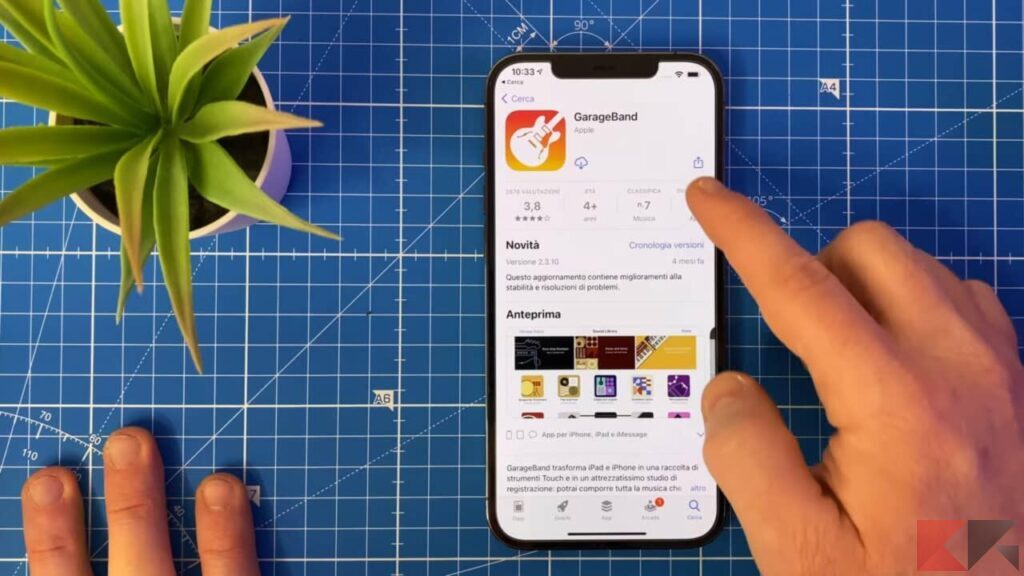
Aprite dunque l’App Store, cercate Garageband e scaricatela. Assicuratevi di avere spazio di archiviazione a sufficienza per il download dell’app.
Impostare suoneria personalizzata su iPhone
Una volta scaricata e configurata l’app Garageband, scorrete fra gli strumenti fino a Registratore audio.
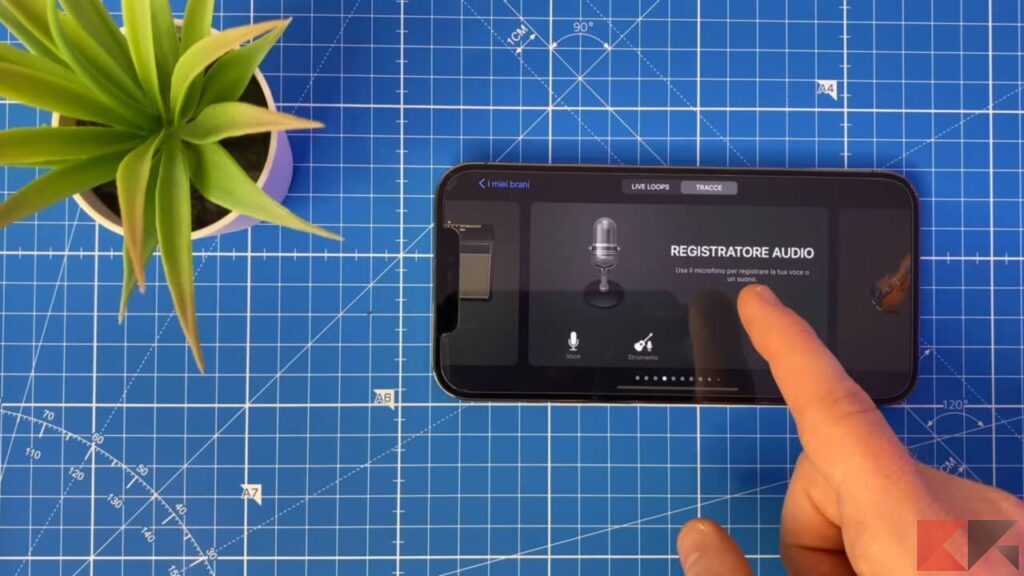
Cliccateci sopra e premete sulla terza icona a partire da sinistra, facendola diventare un microfono. La schermata cambierà di conseguenza.
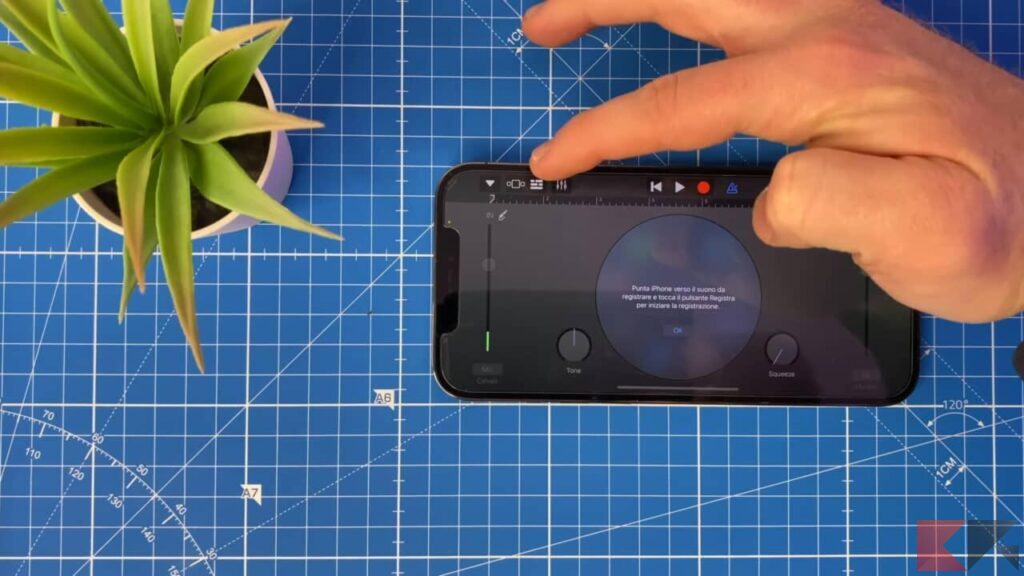
Cliccate sul simbolo + posizionato in alto a destra, sulla timeline della traccia e dalla Sezione A spuntate la voce Auto.
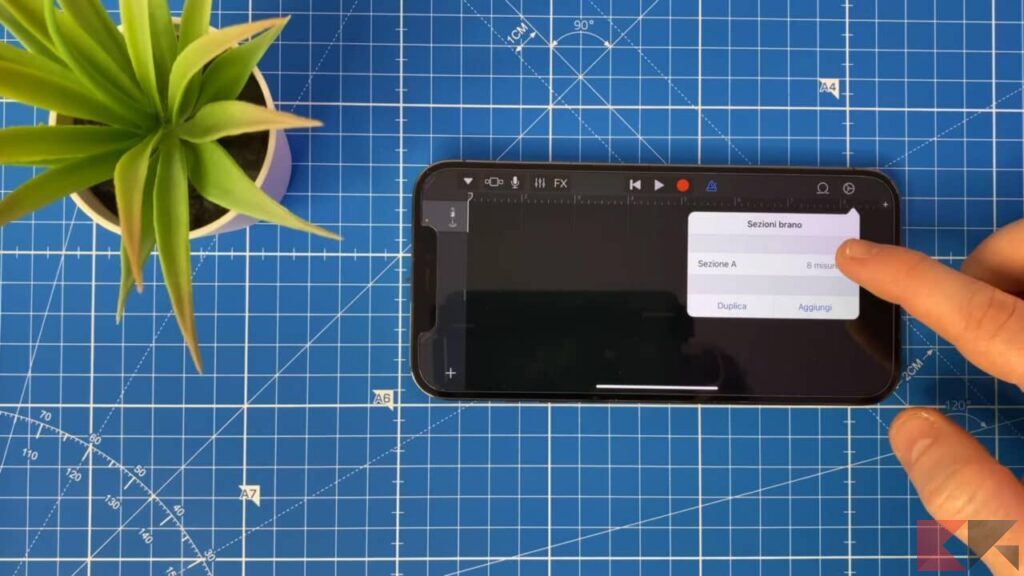
Cliccate adesso sulla penultima icona (quella accanto alle Impostazioni), recatevi in File e poi selezionate Sfoglia elementi.
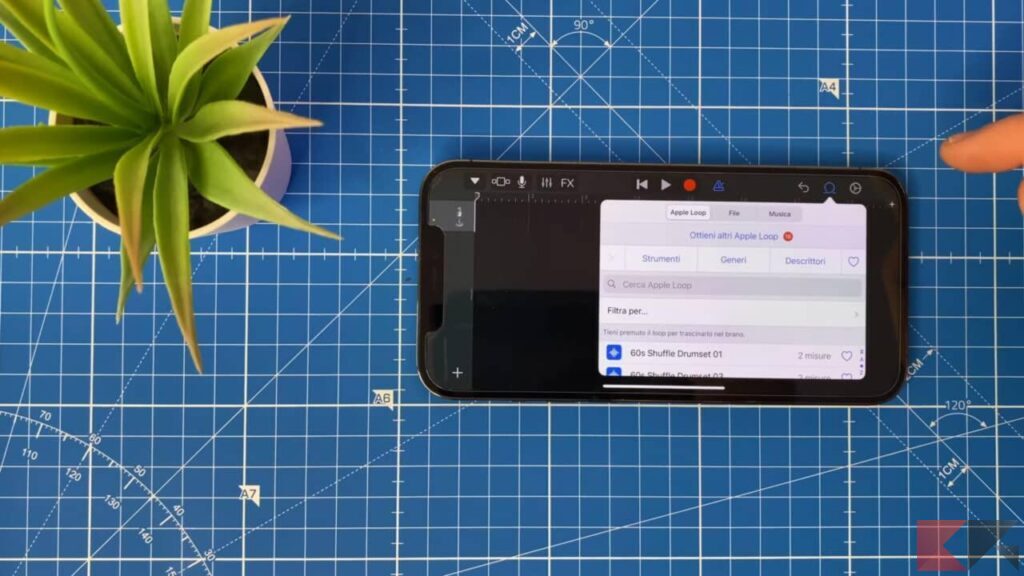
Recatevi nella cartella dove avete salvato il vostro file audio e selezionatelo. Tenete premuto sul testo della canzone e trascinatelo nella timeline di Garageband. Fate attenzione ad aver importato correttamente la traccia, senza averla tagliata durante il posizionamento.
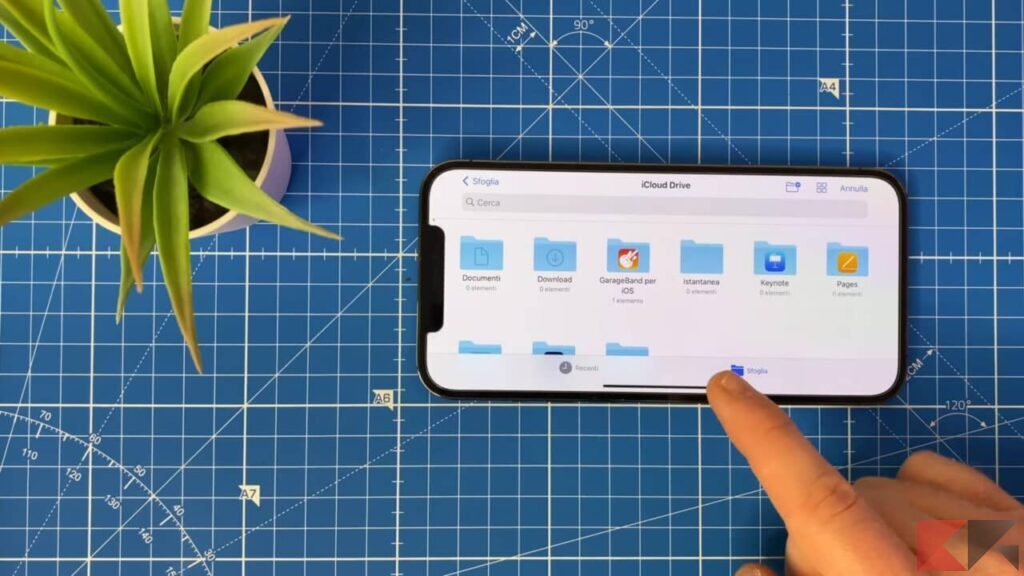
Scegliete adesso la parte del brano che vi piace di più, perché la suoneria di iPhone non può durare più di 30 secondi. Aiutatevi con i selettori, toccando sulla timeline e spostandovi nei punti di interesse.
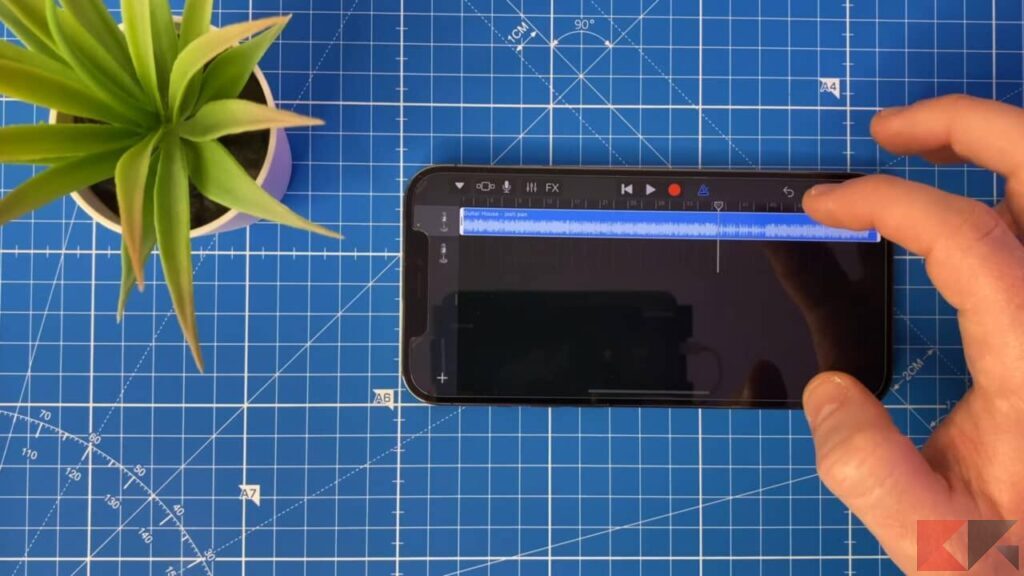
Fatto ciò, cliccate nuovamente sulla timeline e tra le opzioni che vi compariranno scegliete Suddividi. Cliccate sulla parte da scartare ed eliminatela.

Spostate la traccia audio ritagliata all’inizio della timeline ed accertatevi che duri meno di 30 secondi.

Per salvare la suoneria, premete la prima icona in alto a sinistra e selezionate I miei brani: Garageband genererà la vostra suoneria. Per impostarla:
- Tenete premuto sulla canzone esportata
- Cliccate su Condividi e subito dopo su Suoneria
- Accettate l’avviso sulla durata della suoneria cliccando su Continua
- Scegliete un nome da dare alla suoneria
- Cliccate su Esporta
A esportazione conclusa, cliccate su Usa suoneria come e selezionate Suoneria, Suoneria messaggio o Assegna a contatto a seconda della vostra preferenza.
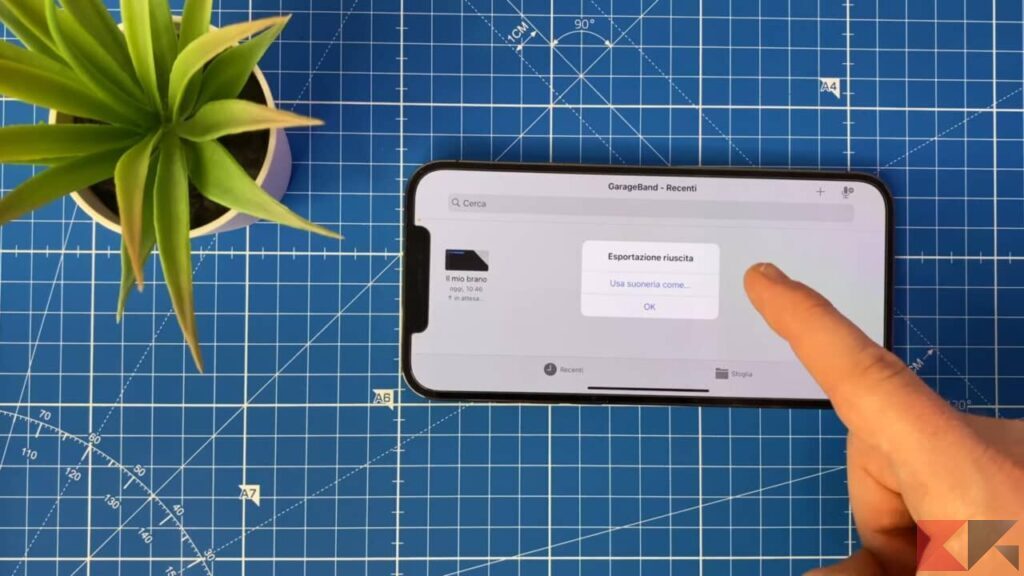
Fatto ciò avrete correttamente impostato la vostra suoneria personalizzata.
Dubbi o problemi? Vi aiutiamo noi
Puoi scoprire contenuti esclusivi ed ottenere supporto seguendo i canali Youtube, TikTok o Instagram del nostro fondatore Gaetano Abatemarco. Se hai Telegram vuoi rimanere sempre aggiornato, iscriviti al nostro canale Telegram.










